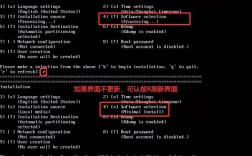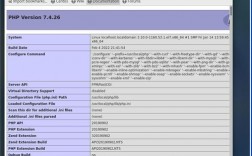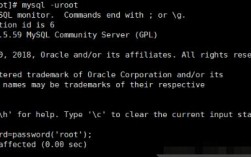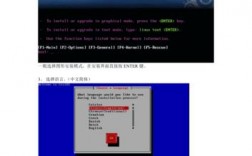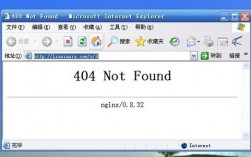在虚拟机环境中运行经典的 CentOS 5.5 时,许多用户会遇到一个普遍问题:安装完成后,虚拟机窗口无法全屏显示,屏幕四周存在明显的黑边,这并非系统故障,而是缺少与虚拟机平台适配的显示增强工具所致,解决这个问题,需要安装针对性的工具包,本文将清晰地引导您完成在 CentOS 5.5 上实现完美全屏显示的步骤。
理解核心:安装虚拟机增强工具

实现全屏显示的关键在于安装与您使用的虚拟机软件(如 VMware Workstation/Player 或 VirtualBox)匹配的“增强功能工具包”或“客户机附加组件”,这些工具包包含专为虚拟机环境优化的显卡驱动、鼠标集成驱动等组件,它们解决了虚拟显卡无法自动适应宿主机分辨率的问题。
重要前提:准备工作
在开始安装前,请确保以下条件已满足:
-
CentOS 5.5 系统更新: 以 root 用户身份登录系统,强烈建议先更新系统至最新状态:
- yum update
更新过程可能需要一些时间,完成后如有需要请重启系统 (
reboot)。 -
内核开发包: 编译增强工具需要内核头文件和开发工具,安装必要的包:

- yum install kernel-devel gcc make
安装完成后,务必重启系统 (
reboot),这一步至关重要,确保新安装的内核头文件与当前运行的内核版本精确匹配。 -
虚拟机软件准备 (以 VMware 为例): 在 VMware 软件菜单中(通常是
虚拟机->安装 VMware Tools),选择挂载 VMware Tools 的虚拟光驱,对于 VirtualBox,则是设备->安装增强功能。
安装步骤详解 (VMware Tools 示例)
-
挂载光驱: 在 VMware 软件菜单中选择
虚拟机->安装 VMware Tools,您会看到 CentOS 桌面出现一个名为VMware Tools的光盘图标。 -
创建挂载点并挂载: 打开终端,执行以下命令:
- mkdir /mnt/cdrom # 创建挂载目录
- mount /dev/cdrom /mnt/cdrom # 挂载光盘
注意:
/dev/cdrom挂载失败,尝试使用/dev/hdc或/dev/sr0,可以使用ls /dev查看设备名。 -
复制安装包: VMware Tools 安装包是一个
.tar.gz压缩文件,通常位于光驱根目录,文件名类似VMwareTools-x.x.x-xxxx.tar.gz,将其复制到一个临时工作目录(如/tmp)并解压:- cp /mnt/cdrom/VMwareTools-*.tar.gz /tmp/
- cd /tmp
- tar zxvf VMwareTools-*.tar.gz
-
运行安装脚本: 进入解压出来的目录(通常是
vmware-tools-distrib)并运行安装脚本:- cd vmware-tools-distrib
- ./vmware-install.pl
-
安装过程交互: 脚本会启动安装向导,在大多数情况下,您可以一路按
Enter键接受所有默认配置选项,安装程序会编译并加载所需的模块。 -
完成安装: 安装脚本运行结束后,建议再次重启 CentOS 系统 (
reboot)。
VirtualBox 增强功能安装简述
VirtualBox 的安装过程略有不同,但核心步骤相似:
-
在 VirtualBox 管理器菜单选择
设备->安装增强功能,CentOS 内同样会挂载一个虚拟光盘。 -
挂载光盘(可能需要手动):
- mkdir /mnt/cdrom
- mount /dev/cdrom /mnt/cdrom
-
运行安装脚本:
- cd /mnt/cdrom
- ./VBoxLinuxAdditions.run
-
脚本会自动编译并安装所需模块,安装完成后同样需要重启 (
reboot)。
验证与享受全屏
系统重启后,再次进入 CentOS 5.5 桌面,尝试点击虚拟机窗口的全屏按钮(或按宿主机的全屏快捷键,如 VMware 的 Ctrl+Alt+Enter,VirtualBox 的 Host+F),您会发现 CentOS 的桌面分辨率已经能够自动适应宿主机窗口的大小,完美填充整个屏幕,恼人的黑边消失了!鼠标也可以在宿主机和虚拟机之间无缝切换。
额外优化与注意事项
- 图形界面分辨率设置: 安装增强工具后,您通常可以在 CentOS 的系统设置(如
系统->管理->显示)中看到更多可用的分辨率选项,包括您宿主机屏幕的原生分辨率,手动选择更高分辨率也能达到全屏效果。 - 旧版系统的局限: CentOS 5.5 发布于较早期,其自带的图形桌面环境(如 GNOME)对现代高分辨率屏幕的支持可能不如新系统完善,安装增强工具主要解决的是虚拟机层面的分辨率适配问题,桌面环境本身对高分辨率的渲染和缩放可能不够理想。
- 替代方案: 对于追求更现代体验的用户,如果条件允许,升级到更高版本的 CentOS(如 CentOS 7 或 CentOS Stream)是更好的长期选择,它们在虚拟机兼容性和高分辨率支持上表现更佳,但对于必须使用 CentOS 5.5 的环境(如维护特定遗留应用),安装增强工具是解决全屏问题最有效的方法。
- 驱动冲突: 如果安装后遇到图形问题(如无法进入桌面),可能是驱动冲突,可以尝试在启动时进入单用户模式,检查日志或考虑重新安装。
在虚拟机中流畅地使用 CentOS 5.5,一个舒适的全屏工作环境能极大提升效率,安装虚拟机增强工具是解锁这一体验的必要步骤,过程直接明了,带来的便利立竿见影,对于需要与这个经典版本打交道的管理员或开发者,花几分钟完成安装绝对值得投入,清晰的操作界面往往能让复杂任务的处理变得更加从容高效。